5 лесни начина за архивиране на WhatsApp съобщения на iPhone и Android телефони
"Резервирането в чата изглежда е замразено при качване: 16.8MB от 52.4MB (32%) на моя iPhone. WhatsApp започна гръб и някъде между 32%, тя се заби и все още продължава. Има ли други начини за това копие на iPhone WhatsApp консервация към компютър? "- Общността на Apple
WhatsApp се използва широко в целия свят, тъй като позволява комуникация и изпращане на съобщения, снимки и аудио файлове през мрежата. Тъй като данните са много важни за нас, е необходимо архивиране на съобщенията WhatsApp преди нулирането на фабриката или деинсталиране на приложението. Този пост ще ви списък 5 безопасни методи за архивиране WhatsApp чат история на iPhone и Android лесно.
- Метод 1: Архивиране на данните за WhatsApp в iPhone чрез използване на iCloud
- Метод 2: Опционално архивиране на разговорите на iPhone WhatsApp на компютър
- Метод 3: Експортирайте WhatsApp Chat на iPhone и Android чрез имейл
- Метод 4: Избирателно копирайте WhatsApp съобщения от iPhone към Компютър
- Метод 5: Използване на Google Drive за архивиране на WhatsApp Chat History
Метод 1: Архивиране на данните за WhatsApp в iPhone чрез използване на iCloud
Отворете Приложение за настройка на iPhone, кликнете върху "iCloud" и след това натиснете "iCloud Drive". Ако iCloud устройството е изключено, включете го. След това проверете опцията WhatsApp в списъка и се уверете, че е включена.

Метод 2: Опционално архивиране на разговорите на iPhone WhatsApp на компютър
Има и алтернативен начин за архивиранеWhatsApp разговаря само вместо да архивира всички данни в iPhone, което ще спести много време. Tenorshare iCareFone е такъв лесен за употреба инструмент, който ви позволява да архивирате файловете на WhatsApp само с едно кликване.
- Изтеглете Tenorshare iCareFone, свържете iPhone към компютър и натиснете "Backup & Restore" от основния интерфейс.
- Сега изберете WhatsApp & Attachments и натиснете "Backup", за да започнете процеса. След като процесът приключи, кликнете върху „Експортиране в компютър“, за да запишете данните на компютъра си.
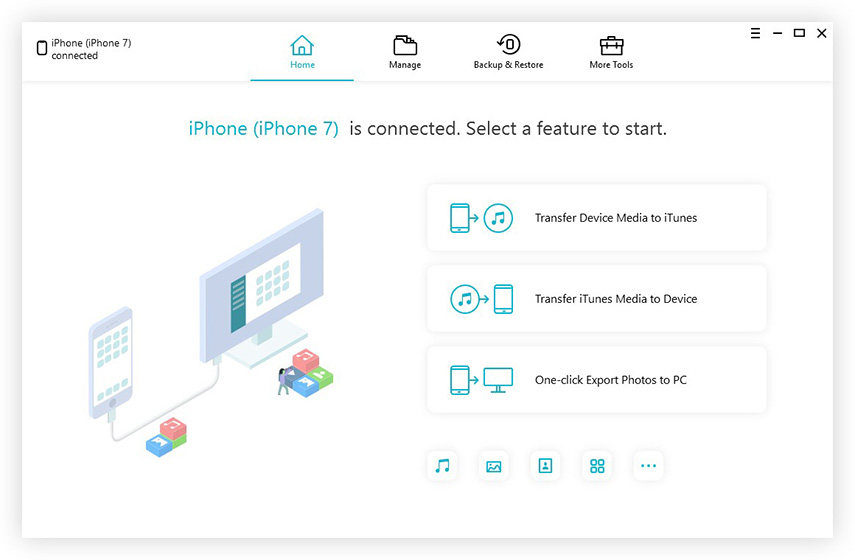
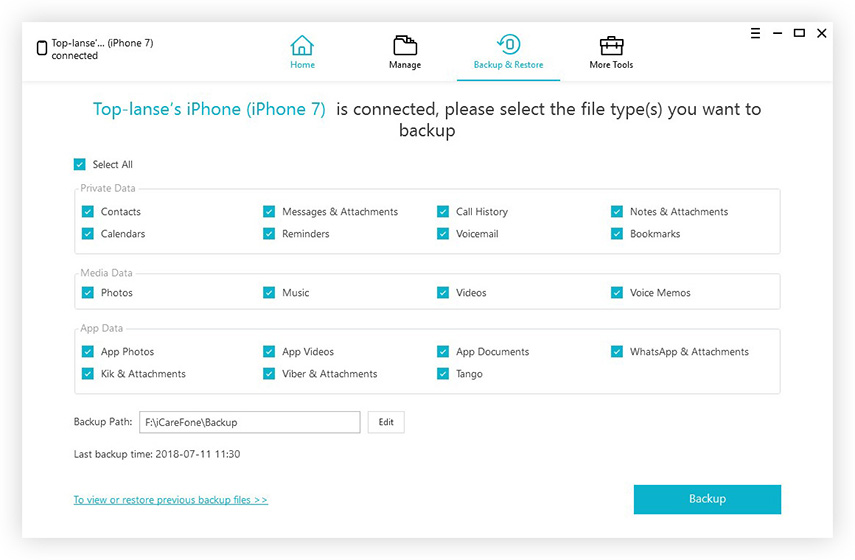
Метод 3: Експортирайте WhatsApp Chat на iPhone и Android чрез имейл
- Изберете опцията Настройки в WhatsApp, изберете опцията "Чатове и обаждания", след което изберете "История на разговорите".
- Изберете опцията Емайл чат и ще се появи съобщение, което ще търси дали да продължите, като изберете; "БЕЗ МЕДИИ" или "ДОСТЪПНИ МЕДИИ". Изберете начина, по който трябва да изпратите данните.
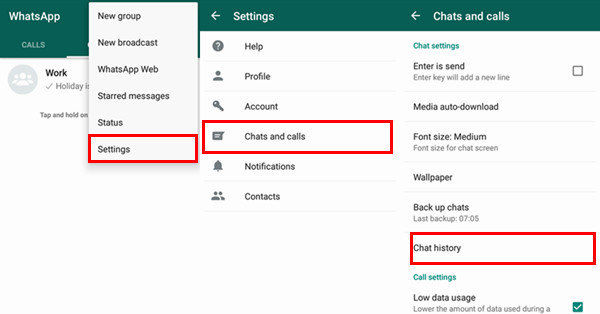
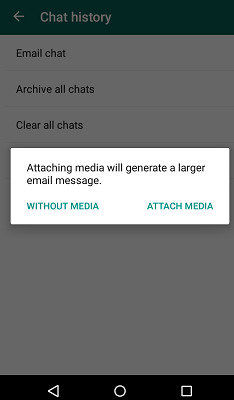
Метод 4: Избирателно копирайте WhatsApp съобщения от iPhone към Компютър
Обикновено можете да архивирате iPhone в iTunes, ако това е такане успя да работи, ние ви препоръчваме да опитате Tenorshare UltData, който е такъв професионален софтуер за сканиране на целия файл в iOS устройствата и избирателно архивиране на съобщенията WhatsApp от iPhone към Mac или Windows PC. Ето как работи:
- Изтеглете и инсталирайте Tenorshare UltData на вашиякомпютър, свържете iPhone към компютър чрез USB кабел. Програмата ще открие устройството незабавно, отбележете WhatsApp & Attachments и натиснете бутона "Start Scan".
- В рамките на минути, всички съобщения в WhatsApp ще бъдат изброени, изберете този, който ви трябва и натиснете "Възстановяване", за да ги запишете на вашия компютър.
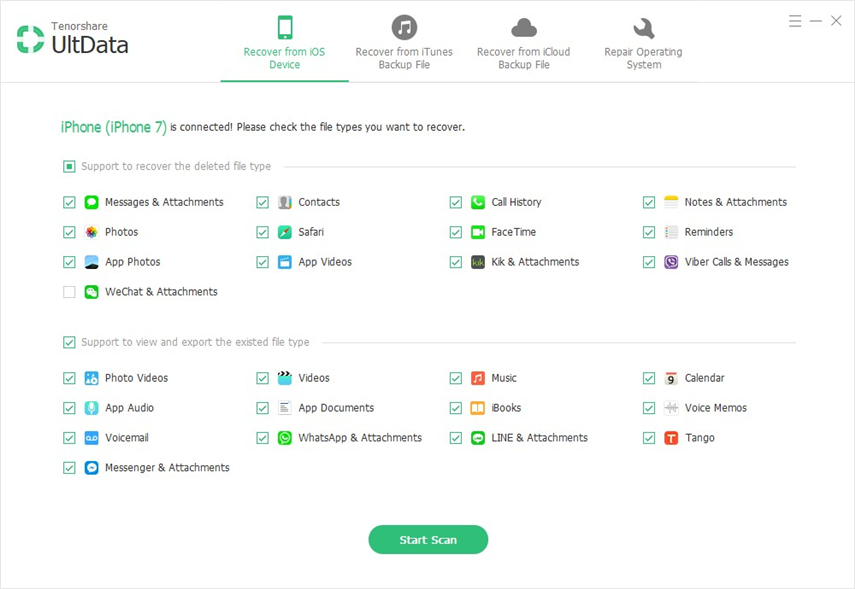
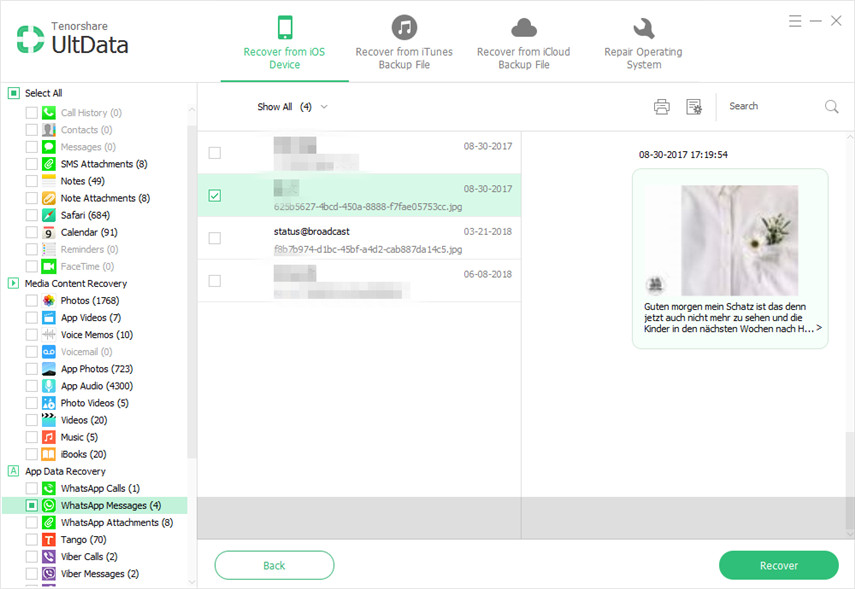
Метод 5: Използване на Google Drive за архивиране на WhatsApp Chat History
Отворете WhatsApp и отидете в Menu Button-> Settings-> Chats-> backup backup. Натиснете „Архивиране в Google Диск“ и изберете честота на архивиране. Натиснете Назад, за да започнете резервно копие на Google Диск.
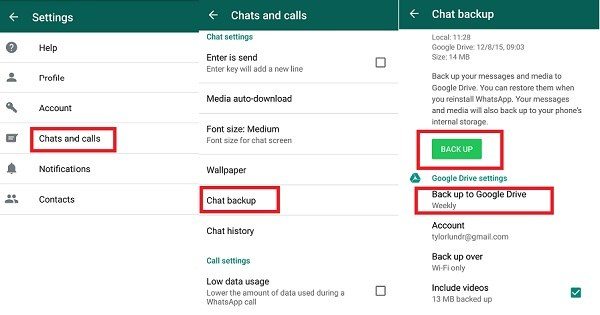
С 5-те метода, показани по-горе, трябва да знаете как да архивирате данните за WhatsApp в iPhone и Android. Всички въпроси относно препоръчания софтуер или тази статия са добре дошли.









